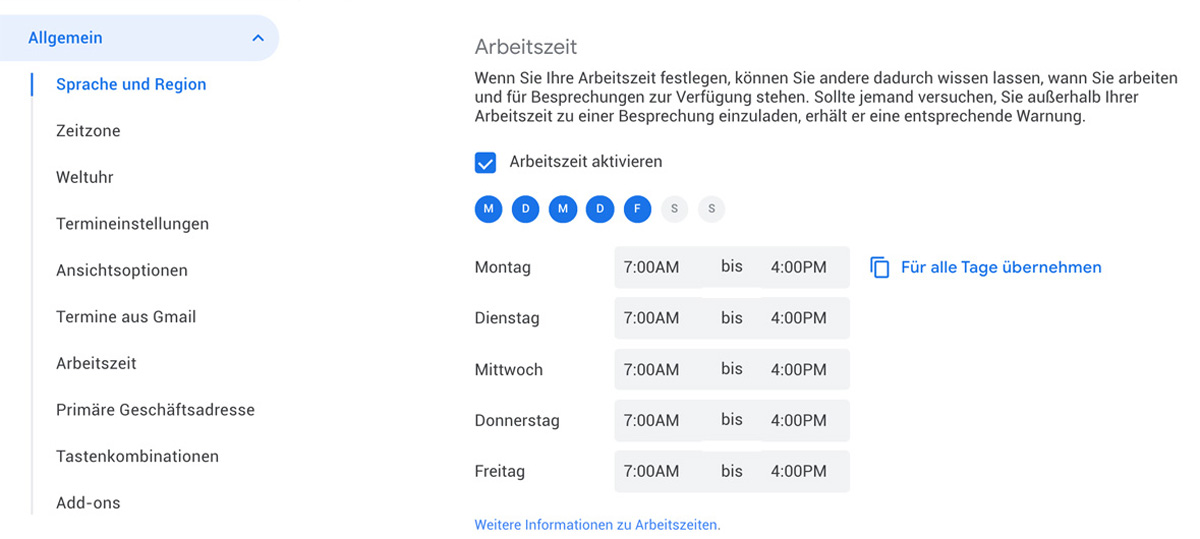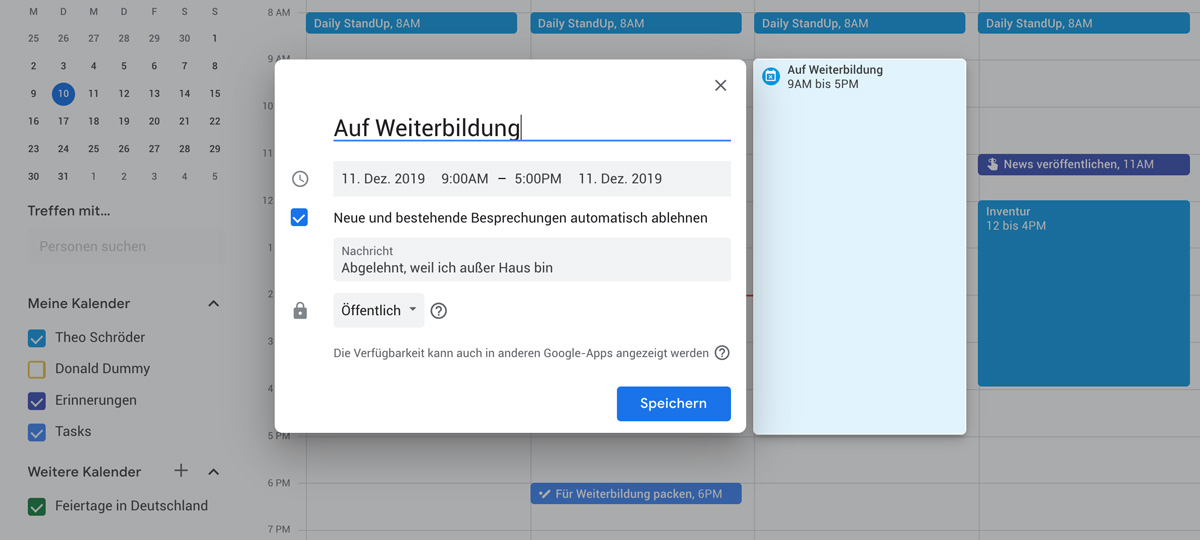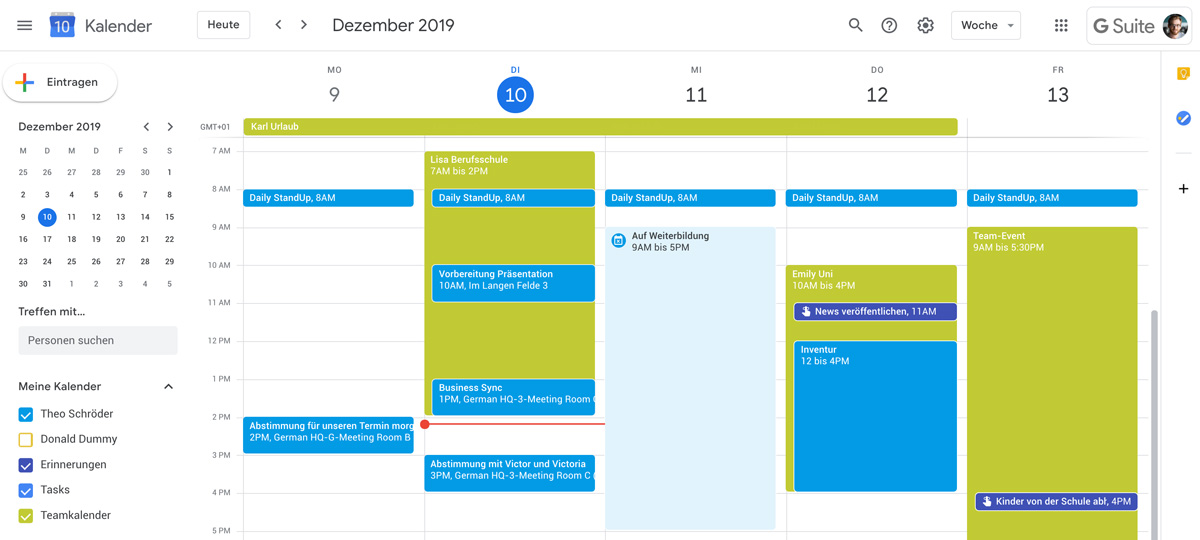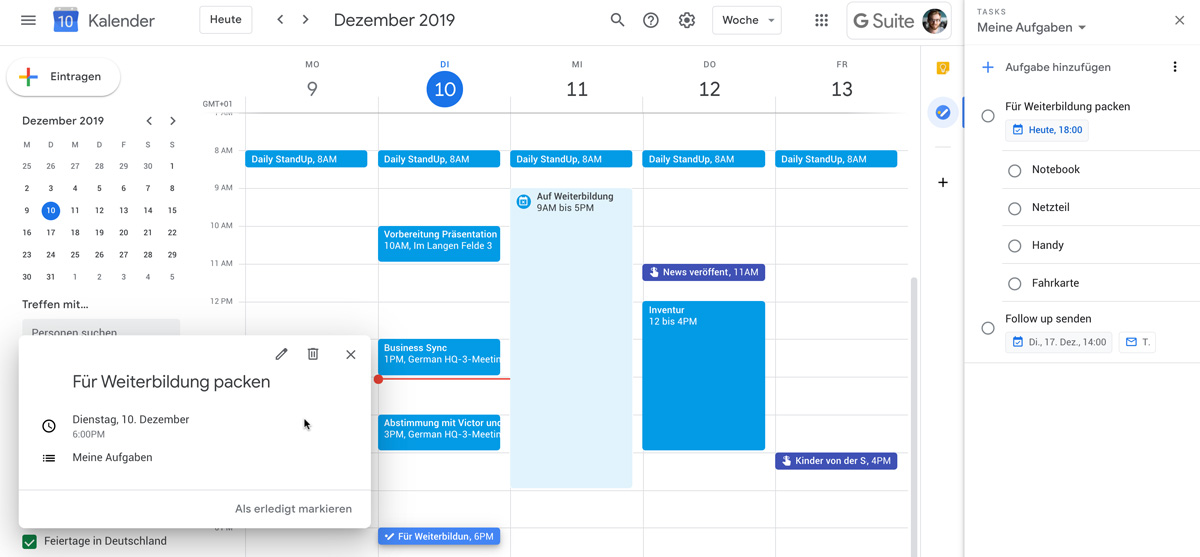Welche wiederkehrenden Aufgaben rauben Ihnen am meisten unnötig Zeit auf der Arbeit?
Vermutlich ist es das Abarbeiten der täglichen Flut von E-Mails. Auf Platz 2 könnte dann schon das Planen von Meetings stehen.
Werden Meetings nicht weit im Voraus geplant, endet die Suche nach einem geeigneten Termin häufig in einem ewigen Hin und Her. Das müllt den ohnehin vollen E-Mail-Posteingang zusätzlich voll. Doch wer will schon in einer agilen und digitalen Welt Meetings immer weit im Voraus planen? Hier spielt der Google Kalender seine Stärken aus. Kalender ist Bestandteil der Google G Suite für Unternehmen und ist als Web- und Mobile-App verfügbar.
Mit nur wenigen Klicks einen passenden Termin erstellen
Vergessen Sie das nervige Fragen nach einem passenden Termin und regen Sie sich nie wieder über das dauernde Ablehnen von Terminvorschlägen auf. Mit Google Kalender sind sie nur drei Klicks von einem passenden Termin entfernt.
Über den Suchschlitz geben Sie einfach die Personen ein, die Sie zu einem Meeting einladen möchten. Sie bekommen direkt die Kalender bzw. Termine der anderen Personen zusätzlich zu Ihrem eigenen Kalender angezeigt. So fallen Ihnen freie Lücken direkt ins Auge. Mit einem Klick in eine solche Lücke können Sie dem Termin noch einen Titel vergeben, einen Raum buchen und eine Beschreibung hinzufügen. Zack fertig, der Termin steht!
Ist ihnen dieser Weg beim Einladen von vielen Personen zu unübersichtlich, können sie auch in die Detaileinstellungen gehen. Hier sehen sie die Termine aller hinzugefügter Teilnehmer nebeneinander. Google Kalender schlägt Ihnen hier automatisch die Räume vor, die zum Zeitpunkt ihres Termins noch verfügbar sind. Auch können sie hier die Ausstattung der Räume direkt erkennen, sodass es keine bösen Überraschungen wie:“Mist hier ist ja gar kein Beamer” mehr gibt.
Sind manche Teilnehmer nicht vor Ort und wollen per Video-Meeting oder Telefon teilnehmen, ist auch das kein Problem. Google Kalender legt für Sie automatisch für jedes Meeting einen Hangouts-Meet-Link und eine Telefoneinwahl an. So können auch von unterwegs oder zu Hause Kollegen oder Geschäftspartner mit nur einem Klick bzw. Anruf am Meeting teilnehmen.
Weitere Tipps für ein effizientes Terminmanagement
Definieren Sie Ihre Arbeitszeiten
Eine Möglichkeit die Terminfindung für Ihre Kollegen erheblich zu erleichtern und Absagen zu minimieren ist es, die eigenen Arbeitszeiten im Google Kalender zu hinterlegen. Sie können für jeden Tag entsprechende Zeiten festlegen, in denen Sie auf jeden Fall verfügbar sind. Arbeiten Sie beispielsweise montags bis freitags immer von 07:00 Uhr bis 16:00 Uhr, bekommen Ihre Kollegen automatisch eine Warnung angezeigt, wenn Sie ein Meeting auf 17:00 Uhr legen wollen.
Kennzeichnen Sie ihre Abwesenheit
Machen Sie sich und Ihren Kollegen das Leben leichter, indem Sie einen Hinweis erstellen, wenn Sie nicht im Haus sind. Sind Sie beispielsweise unterwegs auf einer Fortbildung oder einen Tag zu Hause im Home-Office, können Sie eine Außer-Haus-Benachrichtigung einstellen. Dabei können Sie festlegen, ob neue Termineinladungen automatisch abgelehnt werden sollen oder nicht. Sie können auch eine Begründung angeben, die der Einladende dann zur automatischen Ablehnung erhält, zum Beispiel:”Bin heute unterwegs auf einer Fortbildung und nur telefonisch erreichbar”.
Nutzen Sie gemeinsame Kalender
Arbeiten Sie mit anderen in Gruppen oder Teams zusammen, kann es sich lohnen einen gemeinsamen Kalender zu erstellen und diesen gemeinschaftlich zu verwalten. So lassen sich beispielsweise wunderbar die Abwesenheitszeiten von Auszubildenden und Werkstudenten vermerken, Urlaube eintragen und andere Dinge kennzeichnen, die das ganze Team betreffen. Auch für andere Use-Cases können solche Kalender Sinn machen, z.B. einen globalen Unternehmenskalender, der die wichtigsten Events oder Geburtstage der Mitarbeiter für alle anzeigt.
Verwenden Sie Erinnerungen oder Tasks für Aufgaben
Wenn Sie bestimmte Aufgaben nicht vergessen wollen, diese aber keine Termine im eigentlichen Sinne sind, können Sie dafür Erinnerungen oder Tasks erstellen. So geht Ihnen nichts mehr durch die Lappen, egal ob es darum geht ein Follow-up in der Firma rauszuschicken oder die Kinder aus der Schule abzuholen. Der Unterschied zwischen Tasks und Erinnerungen liegt darin, dass sie in Tasks Aufgaben in Listen sortieren, eine Beschreibung eintragen, Unteraufgaben anlegen und diese auch mit E-Mails verknüpfen können. Tasks eignet sich also beispielsweise auch für eine klassische Einkauf- oder Packliste.
Ihr Partner für die G Suite und Google-Cloud-Lösungen
Interessieren Sie sich für moderne Zusammenarbeit in Unternehmen mit Google-Software als Office-Alternative? Melden Sie sich bei uns, wenn Sie Fragen haben oder mehr wissen möchten: Wir sind offizieller Google Cloud Partner und beraten Sie gerne unverbindlich zur Einführung, Lizenzierung und produktiven Nutzung der Google G Suite!
Weiterführende Infos
Customer Story Heimathafen – Digitale Transformation mit der Google G Suite
Neu in der Google G Suite: Inhalte einfacher mit Externen teilen, Smart Reply in Chats, neue Admin-Alarme und mehr
Google G Suite – die günstigere Office-Alternative
Google G Suite: Revisionssichere und DSGVO-kompatible Mail-Archivierung im Google Vault